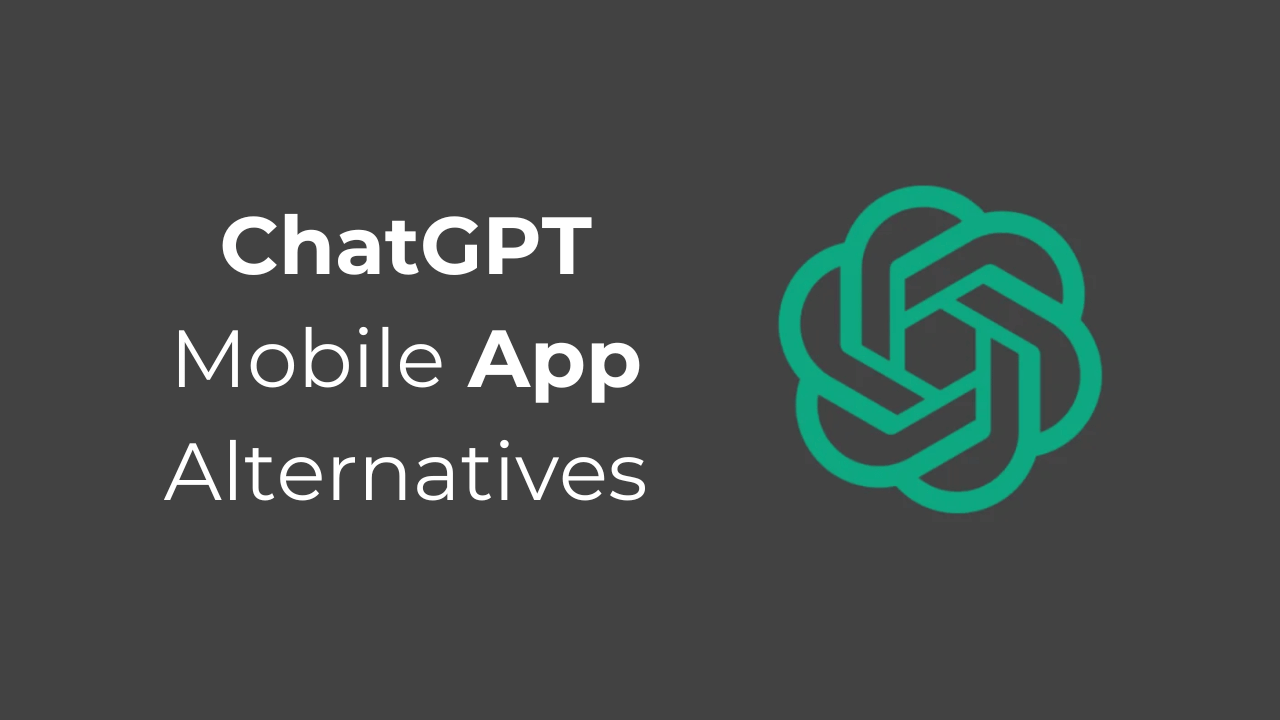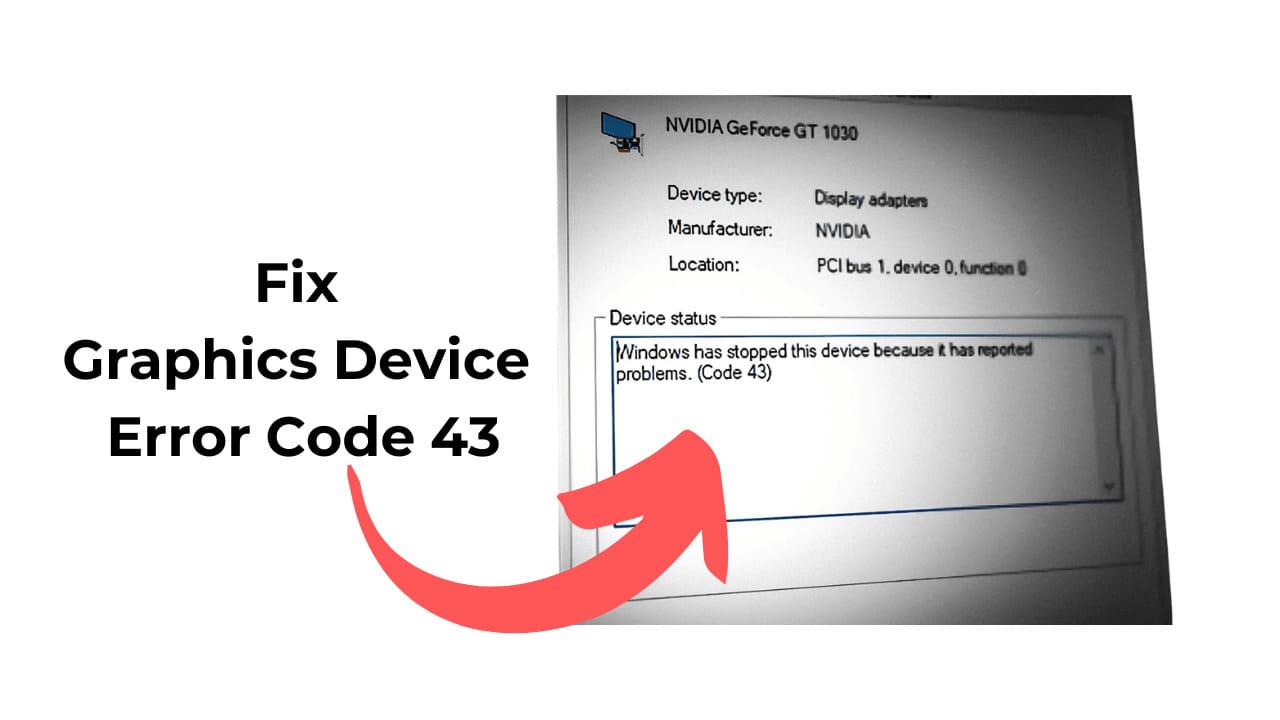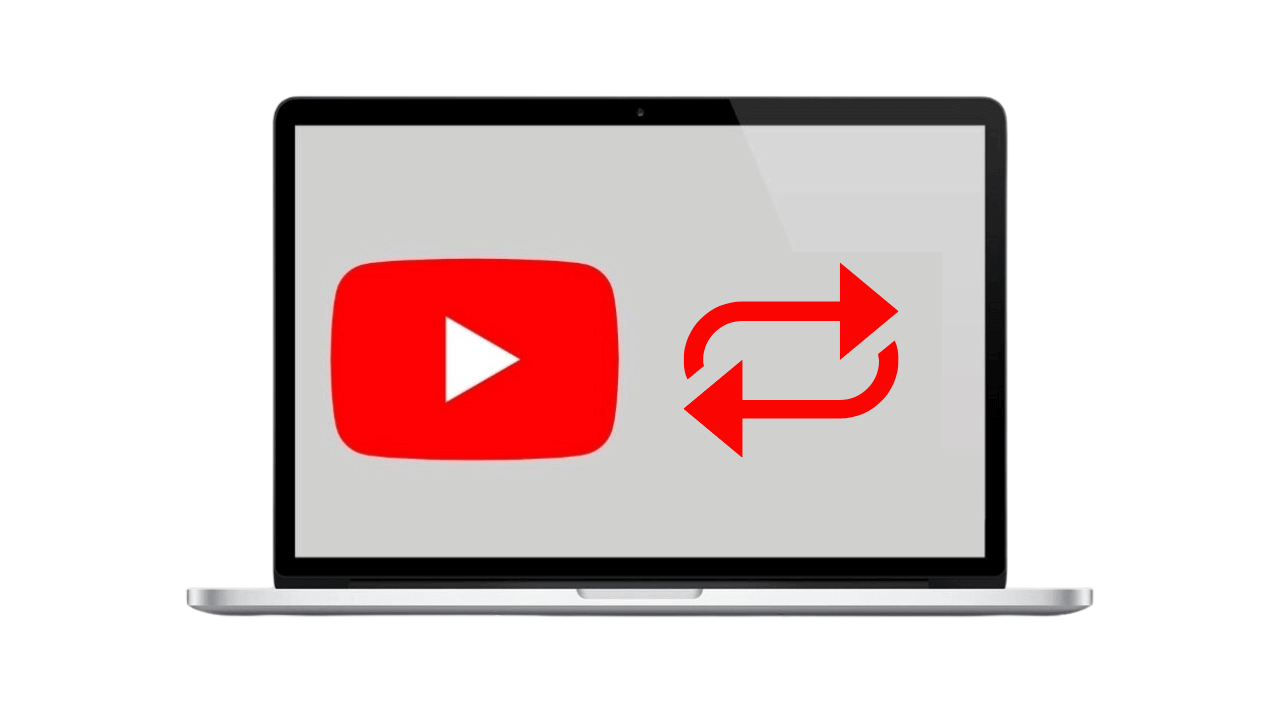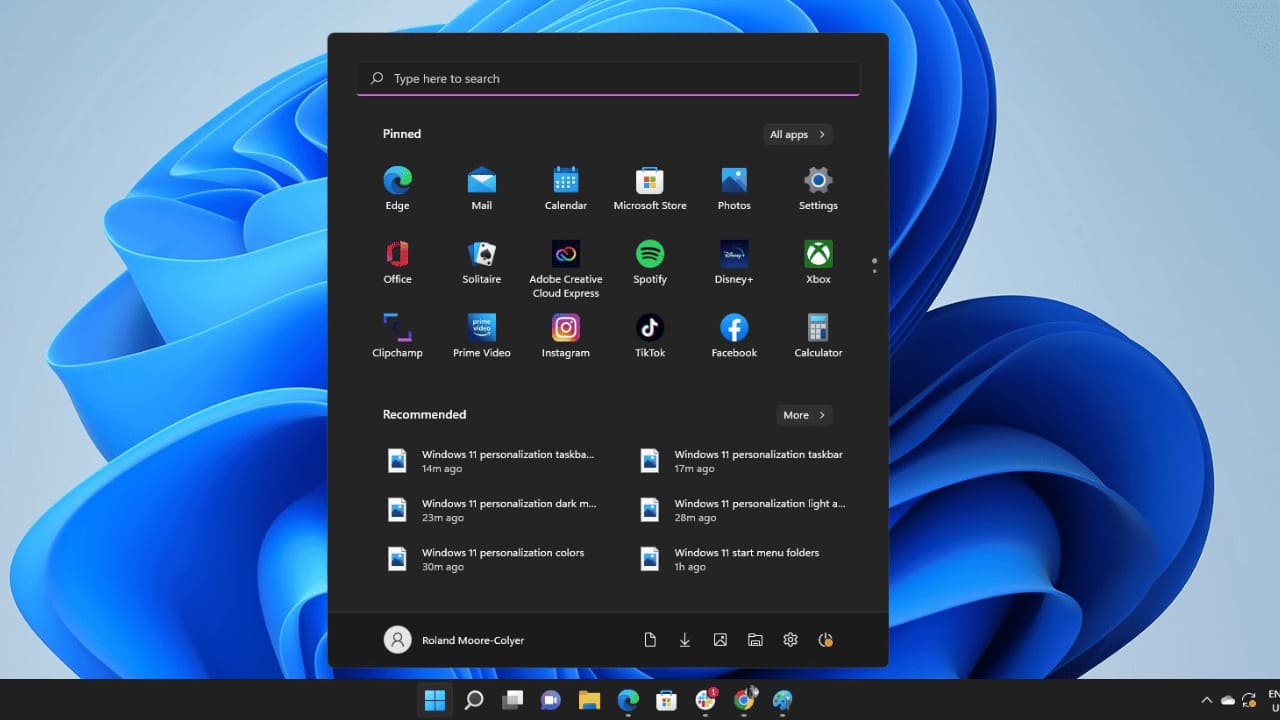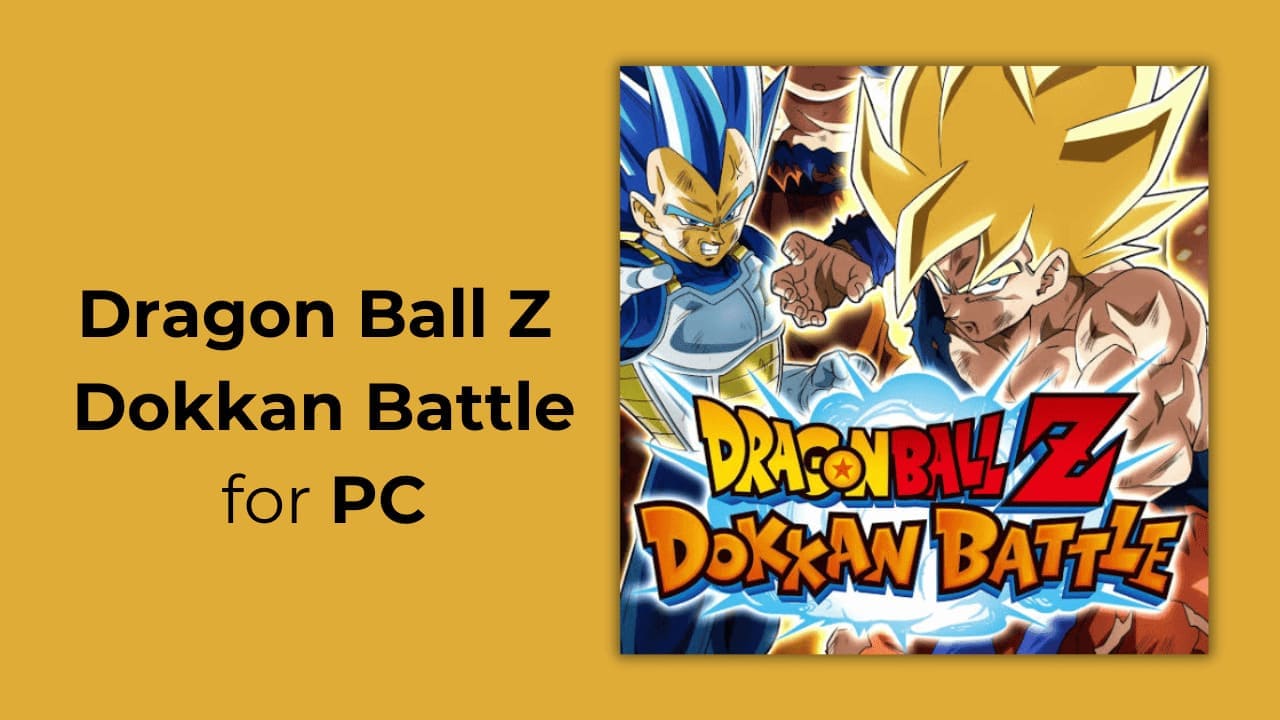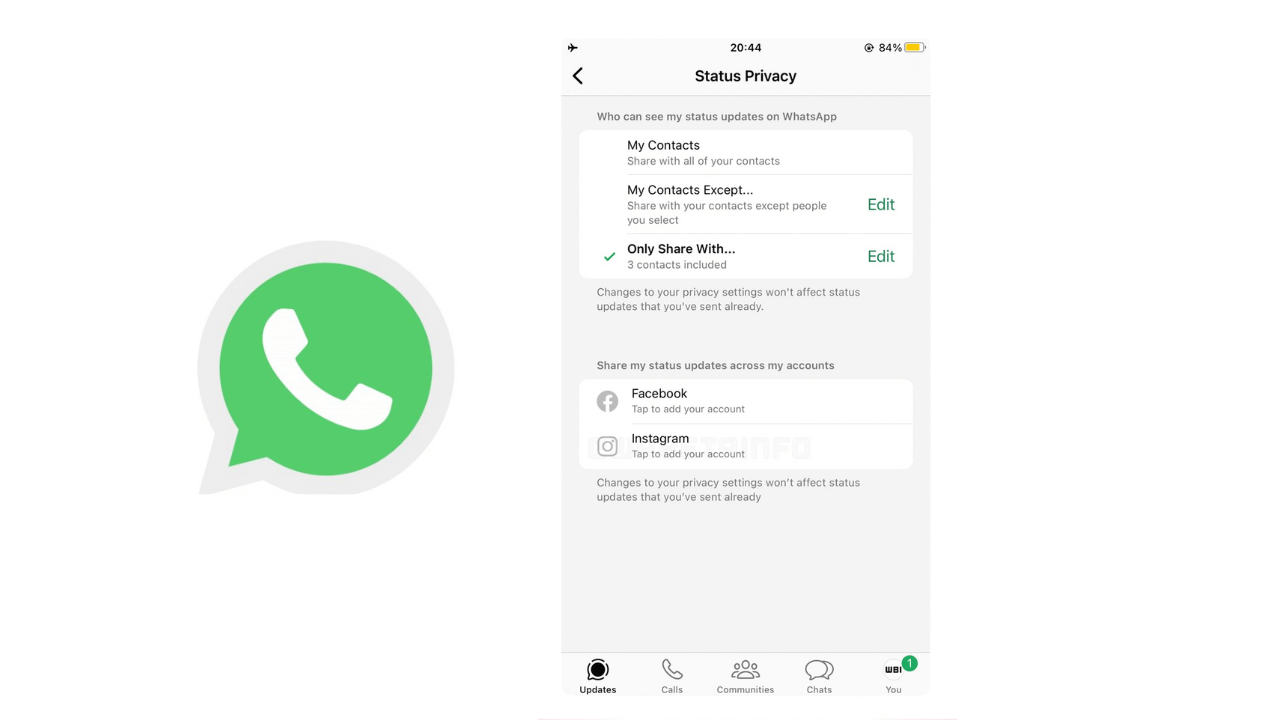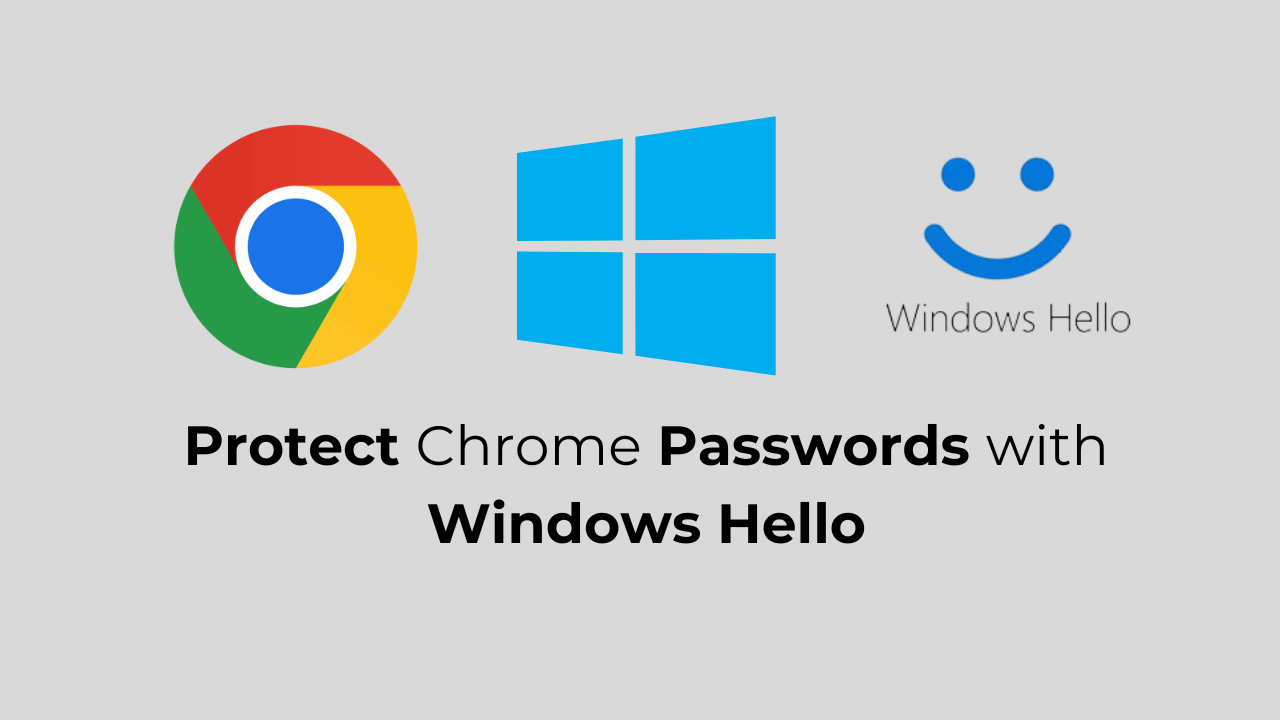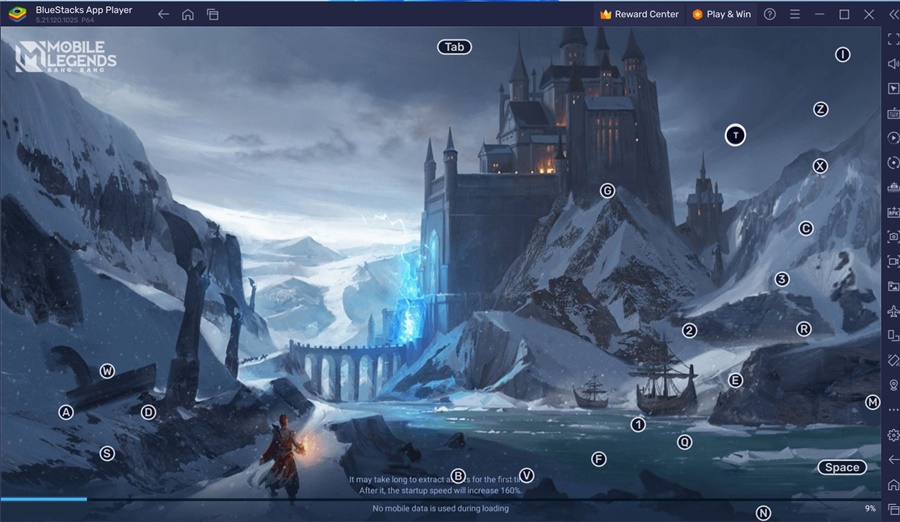Không ai có trí nhớ hoàn hảo và cuối cùng bạn sẽ quên một hoặc hai mật khẩu Wi-Fi. Apple cuối cùng đã giới thiệu khả năng xem mật khẩu Wi-Fi đã lưu trước đó của bạn với việc phát hành iOS 16 — đây là cách xem chúng.
Cách xem mật khẩu Wi-Fi đã lưu trên iPhone hoặc iPad của bạn
Mật khẩu Wi-Fi đã lưu của bạn từng không thể truy cập được trên iPhone hoặc iPad trừ khi bạn bẻ khóa chúng. Apple cuối cùng đã thêm khả năng kiểm tra mật khẩu Wi-Fi đã lưu của bạn trong iOS 16 và iPadOS 16. Vì vậy, giờ đây bạn có thể xem chi tiết Wi-Fi đã lưu trên iPhone hoặc iPad giống như bạn có thể xem chi tiết Wi-Fi trên máy Mac, điện thoại Android, hoặc máy tính Windows.
Để tìm mật khẩu Wi-Fi đã lưu, hãy mở ứng dụng Cài đặt, sau đó nhấn vào “Wi-Fi”.

Nhấn vào tên mạng Wi-Fi hiện tại của bạn để xem chi tiết.

Sau đó, chỉ cần nhấn vào phần “Mật khẩu”. Bạn sẽ cần sử dụng mã PIN, FaceID hoặc TouchID của thiết bị để tiết lộ mật khẩu.

Lời nhắc sao chép mật khẩu sẽ tự động xuất hiện.

Nếu bạn muốn xem bất kỳ mạng nào trước đó mà bạn đã kết nối, chỉ cần nhấn vào nút “Chỉnh sửa” ở góc trên cùng bên phải.

Bạn sẽ thấy một danh sách đầy đủ các mạng Wi-Fi. Chọn cái bạn muốn.

Bạn sẽ thấy một màn hình giống với màn hình bạn nhìn thấy khi chọn mạng Wi-Fi đang hoạt động. Một lần nữa, chỉ cần nhấn vào “Mật khẩu” (hoặc bất kỳ đâu trong cùng hộp) để hiển thị mật khẩu.

Sau đó, bạn có thể sao chép mật khẩu và lưu ở nơi khác hoặc gửi cho bạn bè. Chỉ cần không lan truyền nó quá tự do, đặc biệt nếu bạn sử dụng lại mật khẩu ở những nơi khác, vì nó có thể được sử dụng để nhồi thông tin xác thực. Hãy nhớ rằng, tất cả mật khẩu của bạn phải mạnh và hoàn toàn độc đáo.